إذا كنتَ تستخدم واتساب لفترة طويلة، فإنه قد يستغرق مساحة كبيرة. وبما أنه لا يمكنك إزالة بعض ملفات الوسائط من حسابك الواتساب لتحرير مساحة، فإن أفضل طريقة قد تكون نقل الواتساب إلى بطاقة ذاكرة خارجية (SD Card).
الجزء الأول: نقل الواتساب إلى بطاقة ذاكرة خارجية (SD Card) على الكمبيوتر
وبما أنك الآن قادر على اختيار بطاقة ذاكرة خارجية (SD Card) تناسب احتياجاتك بشكل جيد، فقد حان الوقت لنقل ملفات وسائط الواتساب إلى بطاقة ذاكرة جديدة. إحدى أسهل الطرق للقيام بذلك هي استخدام كمبيوترك. الطريقة بسيطة، ولا تتطلب سوى هاتفك وبطاقة الذاكرة الخارجية (SD Card) ووصلة USB. واتباع الخطوات البسيطة التالية:
الخطوة الأولى: ابدأ بوصل الجهاز إلى الكمبيوتر باستخدام وصلة USB. انتظر من الكمبيوتر أن يقوم بتحديد الجهاز. قد تحتاج في بعض الأجهزة إلى تمكين تتبع USB قبل أن يستطيع الكمبيوتر تحديد الجهاز.
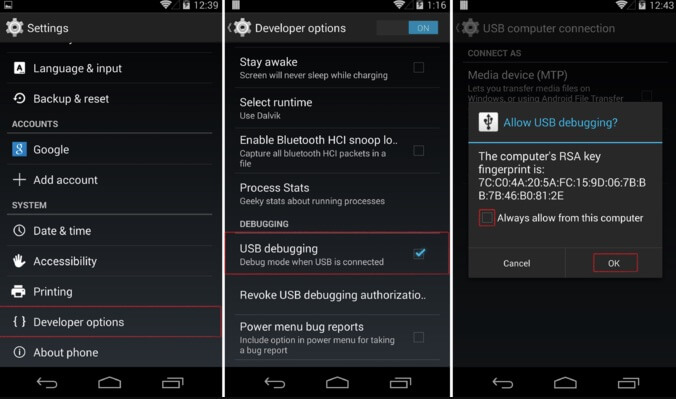
الخطوة الثانية: افتح مجلد الذاكرة الداخلية لجهاز الأندرويد على جهازك، وحدد موقع مجلد الواتساب من قائمة المجلدات الموجودة في الذاكرة الداخلية للجهاز. انسخ مجلد الواتساب.

الخطوة الثالثة: القص مجلد الواتساب في مجلد بطاقة الذاكرة الخارجية، وبمجرد القيام بذلك تنتقل جميع بياناتك في الواتساب إلى بطاقة الذاكرة الخارجية.
الجزء الثاني نقل وسائط الواتساب إلى بطاقة الذاكرة الخارجية (SD Card) دون استخدام الكمبيوتر
يمكنك أيضاً نقل مجلد الواتساب إلى بطاقة الذاكرة الخارجية دون وصل الجهاز بالكمبيوتر. وللقيام بذلك تحتاج إلى استخدام تطبيق متصفح الملفات على جهازك والذي يعرَف باسم ES file Ec. اتبع الخطوات التالية للقيام بذلك:
الخطوة الأولى: ابدأ بتثبيت تطبيق ES File Explorer على جهازك. يمكنك إيجاده في متجر غوغل.

الخطوة الثانية: عند تثبيت التطبيق على جهازك قم بفتحه، واضغط على "Internal Storage files".
الخطوة الثالثة: يجب أن تتمكن من مشاهدة جميع الملفات والمجلدات التي يتم تخزينها في الذاكرة الداخلية للجهاز. أوجد "WhatsApp" ثم اضغط عليه لفتح الملفات في المجلد.

الخطوة الرابعة: حدِّد موقع المجلد الذي يحمل اسم "Media" الموجود ضمن مجلد الواتساب وقم بقصه.
الخطوة الخامسة: الآن اذهب إلى قسم "SD"، وقم بإنشاء مجلد يمكنك تسميته "WhatsApp" ثم قم بلصق ملفات الوسائط في المجلد الذي قمت بإنشائه مؤخراً.
الجزء الثالث: كيفية ضبط بطاقة الذاكرة الخارجية (SD Card) كتخزين افتراضي للواتساب
تساعدك الحلول السابقة في نقل ملفات وسائط الواتساب الحالية إلى بطاقة الذاكرة الخارجية (SD Card). وما لم تقم بضبط هذه العملية بشكل أوتوماتيكي، سيكون عليك نقل الملفات في كل مرة تتراكم فيها البيانات في مجلد الواتساب. الحل الأفضل في هذه الحالة هي ضبط بطاقة الذاكرة الخارجية كمكان تخزين افتراضي لبياناتك في الواتساب.
للقيام بذلك ستكون بحاجة إلى تطبيق مثل XInternalSD. ومن المهم الانتباه إلى أن هذه التطبيقات تعمل فقط على أجهزة أندرويد التي تم فتحها باستخدام (الروت) . وإليكَ كيفية القيام بذلك.
- تحميل نسخة آمنة من تطبيق XInternalSD على جهازك. التطبيق قد لا يكون متوفراً على متجر بلاي، ولكن بإمكانك إيجاده في أفضل مواقع المطوِّرين.
- تثبيت التطبيق ثم فتحه. اذهب إلى "Setting" واضغط على "Path to Internal SD card" لتغييره إلى ذاكرة التخزين الخارجية.
- انقر الآن على "Enable for Apps" واخت ر"WhatsApp" من قائمة التطبيقات التي يمكنك الحفظ فيها على بطاقة الذاكرة الخارجية.
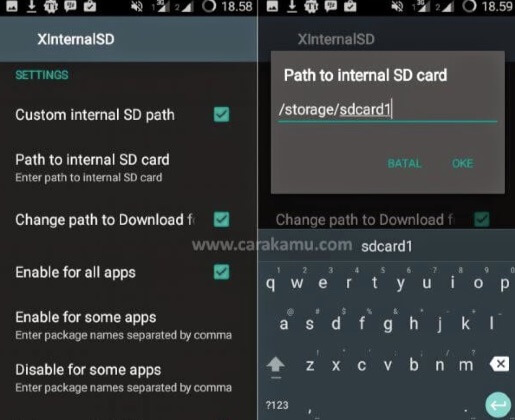
عند تفعيل الواتساب، سيتم حفظ جميع بيانات الواتساب في ذاكرة التخزين الخارجية افتراضياً.
يعدّ نقل بيانات الواتساب إلى ذاكرة التخزين الخارجية خياراً مفضَّلاً عند رغبتك في تحرير المساحة الداخلية من جهازك من أجل أنماط أخرى من البيانات. شاركنا آراءك حول هذا الموضوع، وحول المواضيع الأخرى المتعلقة بالواتساب في التعليقات أدناه.
